Pokud jste jako já, pravděpodobně nainstalujete tiskárny do počítače se systémem Windows, kdykoli budete potřebovat tisknout něco, když nejste doma. To je v pořádku, ale nedávno jsem si všiml, že jsem nainstaloval 10 tiskáren, které jsem nikdy nepoužíval, protože byly na cestách instalovány jednorázové tiskárny. Také jsem si uvědomil, že právě proto, že odstraníte tiskárnu ze zařízení a tiskáren, neznamená to, že ovladač tiskárny bude ze systému Windows odebrán.
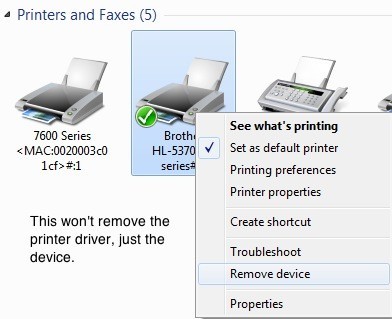 Být počítačový geek, rád bych se ujistil, že můj systém je čistý bez dalšího nevyžádané pošty, které není potřeba. Tak jsem se rozhodl zbavit se všech ovladačů tiskárny, které už nepoužívám. Můžete to provést v systému Windows 7/8/10 v části Správa tisku. Klepněte na tlačítko Start a zadejte příkaz správa tisku.
Být počítačový geek, rád bych se ujistil, že můj systém je čistý bez dalšího nevyžádané pošty, které není potřeba. Tak jsem se rozhodl zbavit se všech ovladačů tiskárny, které už nepoužívám. Můžete to provést v systému Windows 7/8/10 v části Správa tisku. Klepněte na tlačítko Start a zadejte příkaz správa tisku.
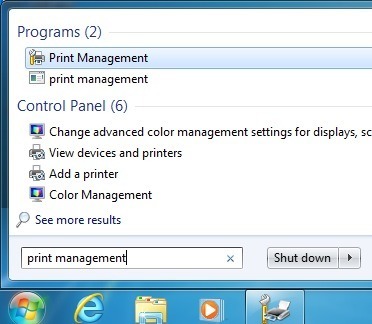
Zobrazí se dialog pro správu tisku. Chcete-li správně odstranit ovladač z operačního systému Windows, musíte se nejprve ujistit, že ovladač nepoužívá žádné tiskárny. Než se k tomu dostanete, klikněte nejprve na Tiskové serveryv levém dialogovém okně, poté na název počítače a potom na Ovladače.
s>2
Toto je seznam všech ovladačů tisku nainstalovaných ve vašem systému. Nejprve zjistěte, který z nich chcete odstranit. Než ji budete smazat, budete muset kliknout na Tiskárnyna levé záložce a kliknout pravým tlačítkem na tiskárnu, která používá ovladač, který chcete odstranit.
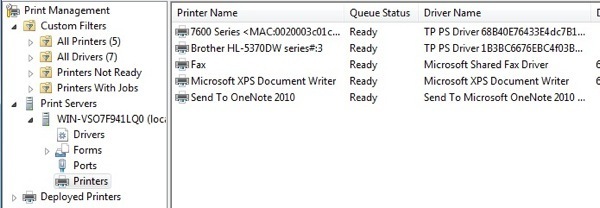
Můžete rychle zjistit, který ovladač používá každá tiskárna. Pokud se o tiskárnu už nestaráte, stačí kliknout pravým tlačítkem na tiskárnu a kliknout na tlačítko Odstranit. Pokud chcete zachovat tiskárnu a odstranit ovladač, musíte kliknout pravým tlačítkem myši na tiskárnu, kliknout na Vlastnostia potom kliknout na kartu Upřesnit.
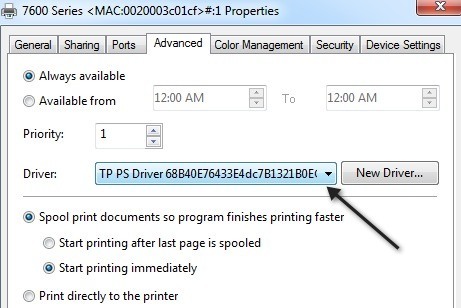
V rozevíracím seznamu Driverje třeba jednoduše změnit ovladač na jiný ovladač. Nezáleží na tom, který z nich, to prostě musí být něco jiného než ovladač, který chcete odstranit. Jakmile to změníte, opusťte a pak se vraťte a klikněte na Ovladačev dialogovém okně Správa tisku.
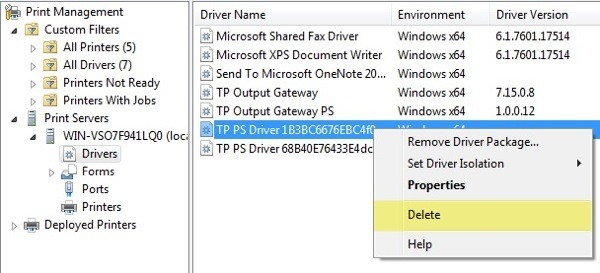 Nyní, používáte kteroukoli tiskárnu, stačí kliknout pravým tlačítkem na ni a zvolit Odstranit. Měl by být odstraněn bez jakýchkoliv chyb. Opět, pokud se zobrazí chybová zpráva, že nelze vytisknout ovladač tiskárny, protože je používán, znamená to, že musíte přejít na Tiskárny a zkontrolovat více tiskáren, abyste zjistili, zda je tento ovladač používán. Máte-li jakékoli dotazy, neváhejte a vložte komentář. Užijte si!
Nyní, používáte kteroukoli tiskárnu, stačí kliknout pravým tlačítkem na ni a zvolit Odstranit. Měl by být odstraněn bez jakýchkoliv chyb. Opět, pokud se zobrazí chybová zpráva, že nelze vytisknout ovladač tiskárny, protože je používán, znamená to, že musíte přejít na Tiskárny a zkontrolovat více tiskáren, abyste zjistili, zda je tento ovladač používán. Máte-li jakékoli dotazy, neváhejte a vložte komentář. Užijte si!